Bộ 3 Office nổi tiếng của Microsoft đều có những công dụng riêng. Trong đó, PowerPoint là công cụ hỗ trợ đắc lực cho các buổi họp, buổi thuyết trình. Phần mềm này ngày càng phổ biến và được nhiều người tận dụng theo những cách cực kỳ sáng tạo. Trong bài viết dưới đây, TinoHost sẽ hướng dẫn bạn cách tải PowerPoint trên máy tính miễn phí cực kỳ nhanh chóng.
HOT: Viết review, nhận lộc Tết từ Tino siêu hot, lên đến 100K!
Review Google Maps: Rinh ngay 20K về ví Momo!
Review Google Maps và Facebook: Bạn được chọn: nhận 30K vào Momo hoặc 100K vào tài khoản Mytino!
3 bước đơn giản rinh lộc:
Bước 1: Viết review cực chất tại Google Maps Tino hoặc Fanpage Tino
Bước 2: Chụp màn hình gửi ngay qua livechat tinohost.com kèm: Họ tên + SĐT.
Bước 3: Ngồi mát chờ “ting ting”, lộc về đầy ví!
Nhanh tay review, lộc khủng về liền!Viết review, nhận lộc siêu hot từ Tino!
Tại sao PowerPoint lại quan trọng đối với các buổi thuyết trình, cuộc họp?
- Tạo ấn tượng cho người nghe: Trong các buổi thuyết trình trên lớp của sinh viên hay các cuộc họp trong công ty, PowerPoint là một trợ thủ đắc lực để bạn nâng cao hiệu quả khi trình bày, qua đó tạo ấn tượng trong mắt người nghe.
- Duy trì buổi thuyết trình theo chủ đề: Một bản thuyết trình PowerPoint hoàn thiện giúp bạn giữ cho buổi thuyết trình có tổ chức và diễn ra với tốc độ tốt. Đồng thời, giúp tất cả những người tham gia “nắm” đúng chủ đề từ đầu đến cuối.
- Tăng sự tự tin cho người thuyết trình: Khi trang trình bày có thiết kế tốt, bạn sẽ không cần phải lo lắng về việc bỏ sót bất kỳ điểm quan trọng nào trong buổi thuyết trình. Điều này giúp bạn cảm thấy tự tin hơn trước đám đông.
- Các ý tưởng phức tạp được truyền đạt nhanh hơn và dễ hiểu hơn: PowerPoint cho phép bạn chuyển đổi các ý tưởng, sự kiện hoặc số liệu phức tạp thành hình ảnh trực quan và dễ hiểu đối với người nghe.
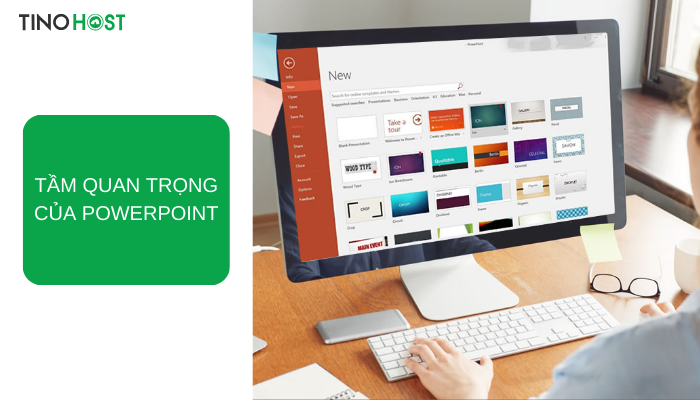
Lưu ý trước khi tải PowerPoint về máy tính
PowerPoint là một ứng dụng được cung cấp bởi Microsoft. Vì thế, để tải xuống và cài đặt phiên bản đầy đủ của phần mềm này, bạn phải sở hữu bộ phần mềm Microsoft Office hoặc có đăng ký Office 365.
Tuy nhiên, nếu chưa sẵn sàng mua bản quyền đầy đủ của Microsoft Office, bạn vẫn có các lựa chọn để thay thế:
- PowerPoint Online: Sử dụng trên trình duyệt web, dung lượng nhẹ, phù hợp cho nhu cầu cơ bản.
- PowerPoint Mobile: Ứng dụng cho điện thoại và máy tính bảng, miễn phí với các tính năng cơ bản. Bạn có thể tải về máy tính thông qua Microsoft Store trên máy tính Win 10.
- Phiên bản dùng thử miễn phí 1 tháng: Tải bộ Microsoft Office 365, bao gồm PowerPoint, và sử dụng miễn phí trong 1 tháng.
- Crack: Tải bản Crack của Office 365 hoặc Crack Office.
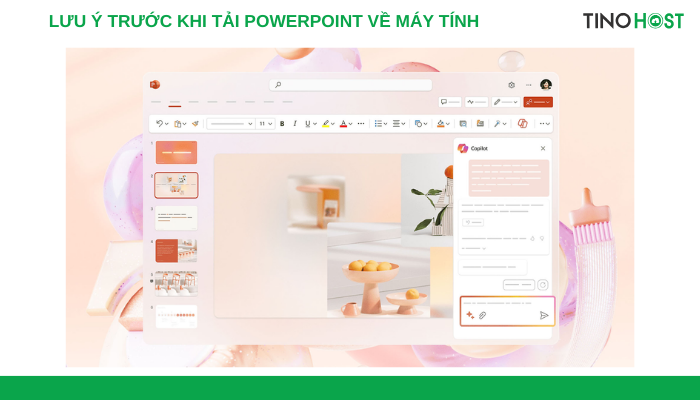
Hướng dẫn cách tải PowerPoint trên máy tính miễn phí
Tải Office 365 từ website của Microsoft
Bước 1: Trên trình duyệt máy tính, bạn truy cập vào website chính thức của Microsoft tại https://www.microsoft.com/.
Bước 2: Nhấn vào mục Microsoft 365 -> chọn mục Dùng thử miễn phí
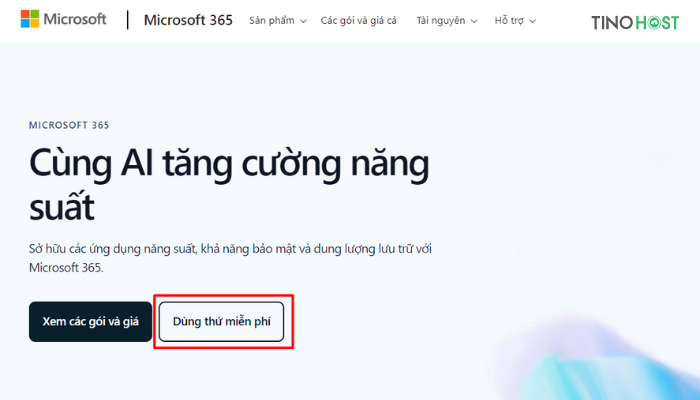
Bước 3: Chọn Dùng thử miễn phí trong 1 tháng.
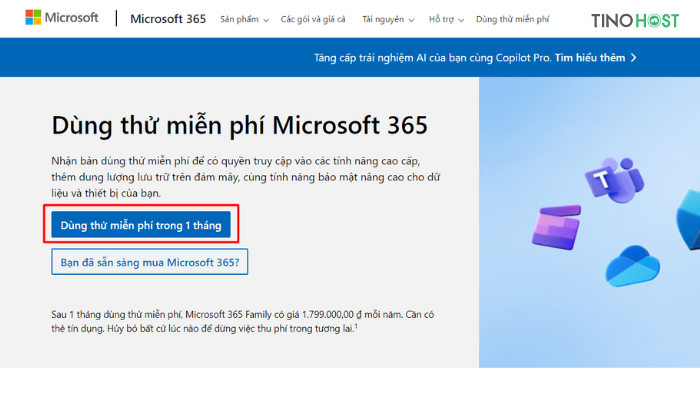
Bước 4: Tiếp tục chọn lần nữa rồi tiến hành nhập tài khoản Microsoft của bạn vào để tiếp tục.
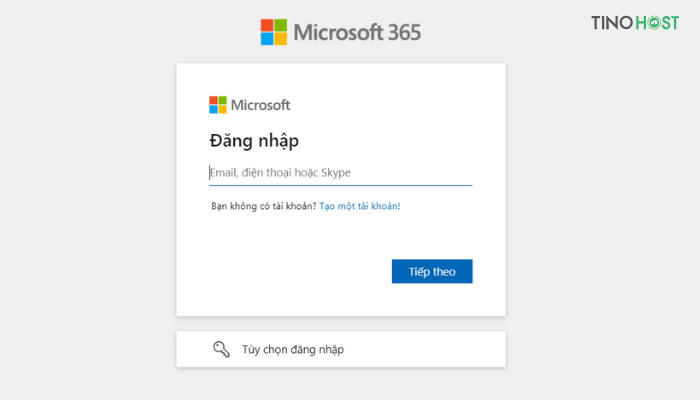
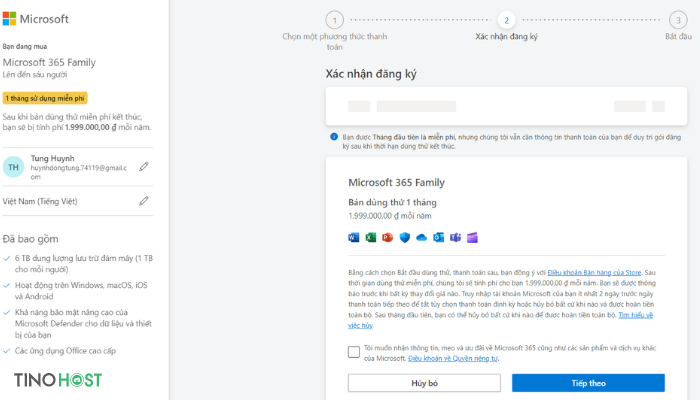
Bước 5: Nhấn nút Tiếp theo trong cửa sổ mới, sau đó cung cấp các thông tin theo yêu cầu của Microsoft trước khi tải về.
Sau khi hoàn tất, bạn sẽ được tải về file cài đặt của phần mềm Microsoft 365 với ứng dụng PowerPoint đi kèm.
Sau 1 tháng, bạn cần mua bản quyền để tiếp tục sử dụng hoặc chuyển sang các phiên bản miễn phí.
Tải bản Crack của Office 365
Để tìm hiểu các bước tải Office 365 miễn phí, bạn có thể tham khảo bài viết: Cách cài đặt Office 365 miễn phí cho máy tính.
Ngoài ra, TinoHost cũng có hướng dẫn cách tải Office miễn phí cho Macbook. Tham khảo bài viết: Hướng dẫn cách cài đặt Office cho Macbook để biết thêm chi tiết.
Tải PowerPoint Mobile từ Microsoft Store (đối với Win 10)
Bước 1: Đầu tiên, bạn cần truy cập vào ứng dụng Microsoft Store có sẵn trên máy tính Windows bằng cách tìm kiếm trong Start.
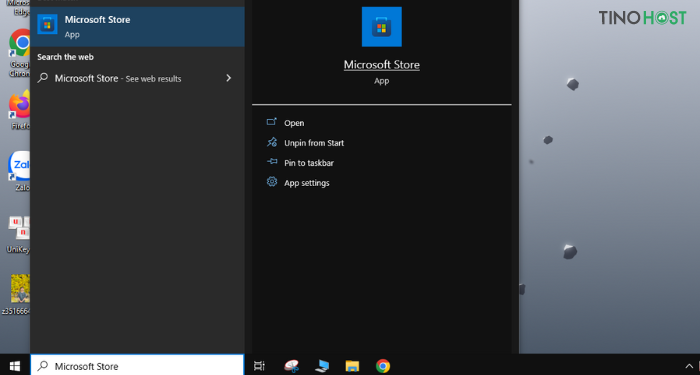
Bước 2: Tại giao diện ứng dụng Microsoft Store, bạn nhập “PowerPoint Mobile” vào thanh tìm kiếm phía trên cùng rồi chọn kết quả tương ứng.
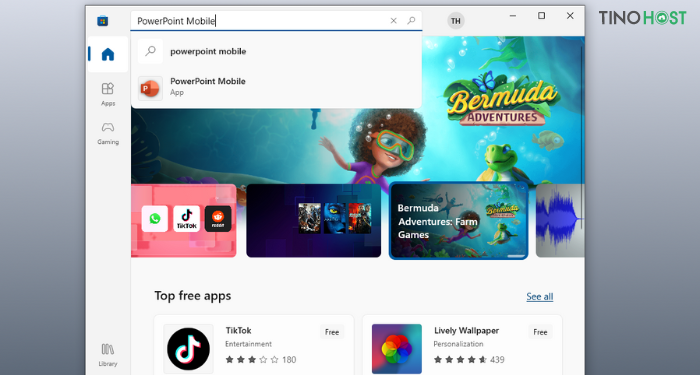
Bước 3: Nhấn nút Get để bắt đầu tải ứng dụng.
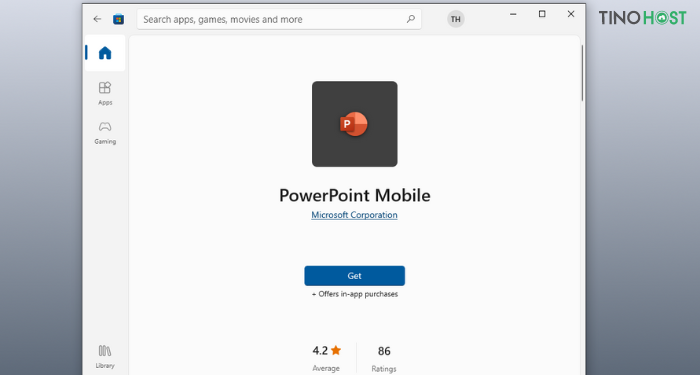
Bước 4: Sau khi quá trình tải và cài đặt kết thúc, bạn nhấn nút Open để mở PowerPoint Mobile.
Lưu ý: Để sử dụng ứng dụng PowerPoint Mobile, bạn phải nhập tài khoản Microsoft.
Trên đây là một số cách để bạn tải phần mềm PowerPoint về máy tính. TinoHost hy vọng bạn sẽ sử dụng thành thạo công cụ này để phục vụ cho các buổi học, buổi họp hiệu quả hơn. Chúc bạn thành công!
Những câu hỏi thường gặp
Office 365 có gì khác với Office truyền thống?
Office 365 được xem là phiên bản nâng cấp của bộ phần mềm Office truyền thống. Bộ phần mềm này tích hợp thêm công nghệ điện toán đám mây giúp bạn có thể làm việc mọi lúc mọi nơi và làm việc trực tuyến với nhau. Ngoài ra, Office 365 còn hỗ trợ nhiều nền tảng cho phép bạn cài đặt trên mọi thiết bị như máy tính (PC/laptop), máy tính bảng, Smartphone và đồng bộ dữ liệu giữa các thiết bị này theo thời gian thực.
Phiên bản dùng thử có đầy đủ tính năng không?
Với phiên bản dùng thử, bạn chỉ có thể truy cập một số mẫu và chủ đề cơ bản, trong khi bản trả phí cung cấp kho mẫu và chủ đề đa dạng phong phú hơn. Ngoài ra, một số tính năng nâng cao như chuyển đổi giữa các định dạng tệp chuyên nghiệp, thêm hiệu ứng, chèn video, …. không có sẵn trong phiên bản dùng thử.
Có nên sử dụng bản crack không?
Bạn có thể sử dụng bản crack để tiết kiệm chi phí. Tuy nhiên, phiên bản này thường được tải từ các nguồn không chính thức, tiềm ẩn nguy cơ chứa virus, mã độc, phần mềm gián điệp có thể đánh cắp dữ liệu cá nhân, thông tin tài chính, tài khoản mạng xã hội của bạn.
Ngoài ra, bản crack không được cập nhật thường xuyên như bản quyền, dẫn đến nguy cơ cao bị khai thác bởi tin tặc, gây ra các lỗ hổng bảo mật, ảnh hưởng đến hệ thống máy tính của bạn.
Do đó, hãy cân nhắc kỹ trước khi sử dụng bản crack PowerPoint.
Làm sao để có thể thiết kế PowerPoint đẹp?
Để thiết kế PowerPoint đẹp, bạn cần lưu ý các yếu tố sau:
- Chú trọng cách sử dụng hình ảnh và video
- Lựa chọn Font chữ trong slide
- Nội dung súc tích
- Sử dụng các hiệu ứng hợp lý
- Background của slide
Tham khảo bài viết: Cách làm PowerPoint đẹp khiến người xem “ấn tượng khó phai” để biết thêm chi tiết.
Có thể copy slide trong PowerPoint không?
Trên PowerPoint, bạn có thể:
- Copy slide trong 1 file PowerPoint
- Copy slide file PowerPoint sang file Powerpoint khác
- Copy slide Powerpoint vào file Word
Xem hướng dẫn thực hiện tại bài viết: Cách copy slide này sang slide khác








 Viết review, nhận lộc siêu hot từ Tino!
Viết review, nhận lộc siêu hot từ Tino!











